Beaucoup d'entre nous travaillent ou fréquentent l'école à distance, il est donc plus important que jamais d'écrire pour communiquer clairement. Pour la plupart des gens, écrire un article est une tâche difficile. Rédaction d'article nécessite que vous ayez des compétences en écriture. Si vous souhaitez améliorer votre écriture, vous pouvez utiliser des outils d'écriture tels que Grammarly Check et Microsoft Editor.
Grammarly et Microsoft Editor sont des outils d'écriture. Ils peuvent vérifier la grammaire et plus encore dans les documents, le courrier et le Web. Avec ces outils d'écriture, les novices comme les professionnels peuvent écrire en toute confiance. Avec des fonctionnalités qui aident à renforcer votre orthographe, votre grammaire et votre style. Ensuite, nous comparerons ces deux outils d'écriture et vous aiderons à choisir celui qui vous convient.
Contenu
Section 1 - Grammarly 1. Qu'est-ce que la Grammarly 2. Comment utiliser la Grammarly
Section 2 - Éditeur Microsoft 1. Qu'est-ce que Microsoft Editor 2. Comment utiliser Microsoft Editor
Section 1 - Grammarly
1. Qu'est-ce que la Grammarly
Grammarly est un vérificateur de grammaire en ligne. Avec ce vérificateur de grammaire, vous pouvez vérifier votre texte anglais pour les erreurs de grammaire, d'orthographe et de ponctuation et envoyer votre texte anglais à la plate-forme et utiliser leur énorme base de données pour vous aider à détecter et corriger les erreurs dans votre texte.
Pendant ce temps, il ne s'agit pas seulement d'une vérification grammaticale, d'une vérification orthographique ou d'une correction de ponctuation. Il s'agit d'un outil d'écriture complet qui vous aidera à rédiger un texte clair et impeccable qui laissera une impression durable à vos lecteurs. Avec Grammarly, vous pouvez améliorer vos compétences rédactionnelles en corrigeant les problèmes de grammaire, d'orthographe, de ponctuation et de structure de phrases, les mots mal utilisés, la frappe, etc.
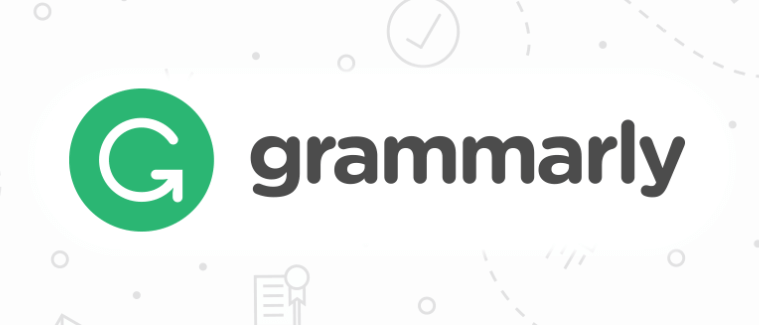
Avantages:
- Fournir des rapports statistiques détaillés sur les articles
- Peut définir vos propres objectifs d'écriture
- Fournir plus de suggestions pour la modification de texte
Les inconvénients:
- Ne prend en charge que quatre types d'anglais
2. Comment utiliser la Grammarly
Il existe deux versions de Grammarly. Vous pouvez utiliser l'extension Grammarly ou Grammarly en ligne. Maintenant, nous allons vous apprendre à utiliser ces deux versions.
Extension Grammarly
Grammarly propose une extension de navigateur pour Chrome, Safari, Firefox et Microsoft Edge. Cela peut vous aider à éviter les erreurs d'écriture dans Gmail, Facebook, WordPress, Linkedin et tout autre endroit où vous écrivez sur l'Internet.
Étape 1. Vous devez visiter le Chrome Store pour le télécharger.
Étape 2. Recherchez Grammarly . Sélectionnez Grammarly, téléchargez-le et cliquez sur "Ajouter une extension".
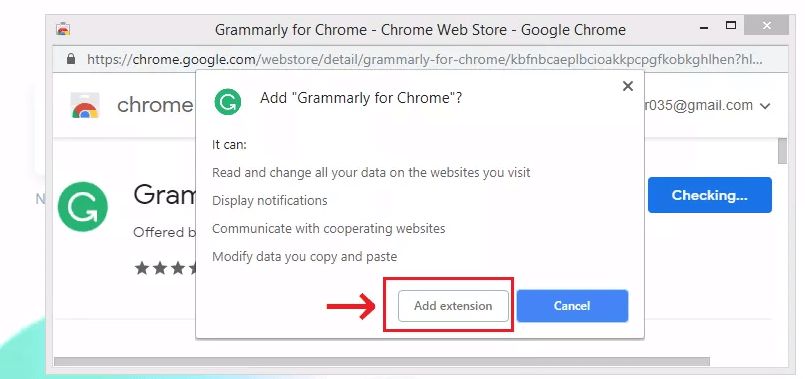
Étape 3. Une fois l'extension installée, vous verrez l'icône verte "G" dans la barre supérieure de votre navigateur. Cliquez sur l'icône, une barre d'outils s'affichera. Vous pouvez ajuster vos préférences en cliquant sur l'icône "G" dans la barre d'outils de votre navigateur.
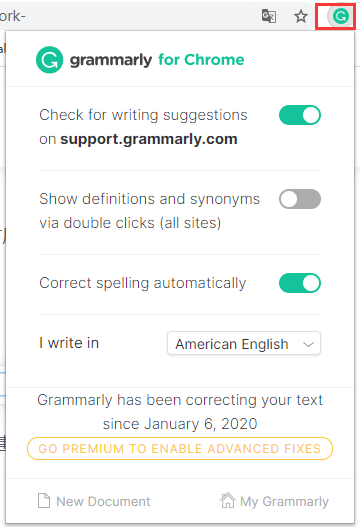
Étape 4. Une fois l'extension Grammarly installée, vous commencerez à voir des suggestions d'écriture au fur et à mesure que vous tapez sur différents sites Web.
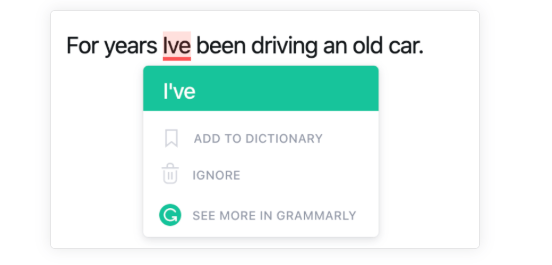
Grammarly en ligne
Grammarly est un assistant d'écriture en ligne gratuit. Grammarly propose des services de vérification grammaticale, orthographique et de détection de plagiat, ainsi que des suggestions sur la clarté de l'écriture, la concision, le vocabulaire, le style de livraison et le ton. De la grammaire et de l'orthographe au style et au ton, Grammarly vous aide à éliminer les erreurs et à trouver les mots parfaits pour vous exprimer.
Étape 1. Accédez au site Web Grammarly . Vous pouvez vous connecter au site Web avec votre compte Google, Apple ou Facebook .
Étape 2. Téléchargez le document ou créez un nouveau document dans Grammarly.
Étape 3. Lorsque la grammaire détecte un problème d'écriture dans le texte, vous verrez un soulignement rouge, bleu, vert ou violet. Cliquez sur un mot ou une phrase souligné pour voir la suggestion de Grammarly.
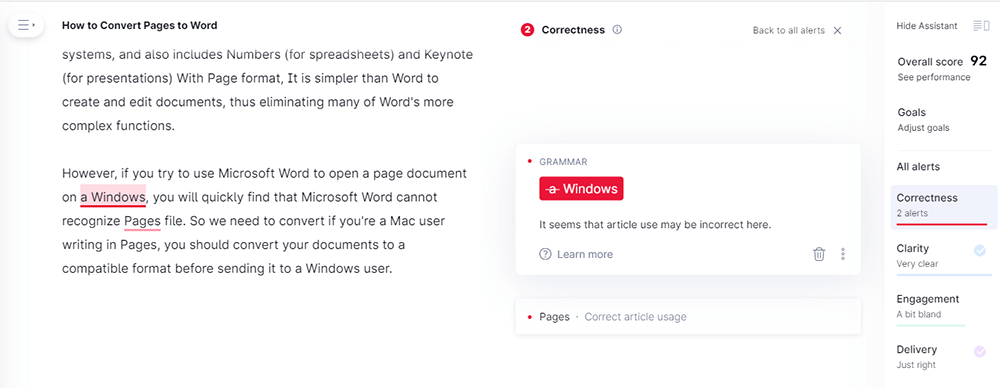
Étape 4. Cliquez sur le bouton "Télécharger" dans la barre latérale pour télécharger le document.
Section 2 - Éditeur Microsoft
1. Qu'est-ce que Microsoft Editor
Microsoft Editor est un assistant d'écriture d'intelligence artificielle qui vous aidera à écrire en toute confiance dans plus de 20 langues. Microsoft Editor fournit non seulement des conseils grammaticaux de base et une détection orthographique, mais également des retouches grammaticales avancées.
Pendant ce temps, peu importe où vous écrivez un livre, vous pouvez recevoir des commentaires sur LinkedIn, Gmail, Facebook et d'autres sites Web via cette extension de navigateur. Si vous souhaitez que l'éditeur vous assiste non seulement sur le Web, vous pouvez ouvrir Word et rechercher l'icône « Éditeur » pour voir comment l'éditeur peut vous aider dans le reste du document, du courrier électronique et du Web.
Avantages:
- Prend en charge plus de 20 langues différentes
- Temps de détection rapide
Les inconvénients:
- L'extension Microsoft Editor ne prend en charge que les navigateurs Edge et Chrome
2. Comment utiliser Microsoft Editor
Étape 1. Accédez à la page d'accueil de Microsoft Editor. Téléchargez la version en fonction de votre navigateur.

Étape 2. Cliquez sur le bouton "Ajouter à Chrome" pour télécharger l'éditeur Microsoft.
Étape 3. Cliquez sur le bouton "Microsoft Editor Extension" à côté de la barre d'adresse, puis connectez-vous avec votre compte Microsoft.
Des astuces
"Si vous vous connectez avec un compte associé à un compte Microsoft 365 (Office 365), vous aurez accès à plus de fonctionnalités."
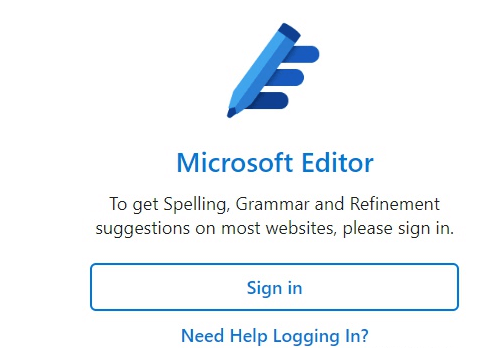
Étape 4. Définissez l'éditeur Microsoft. Vous pouvez choisir ce que l'Éditeur vérifie et vous pouvez désactiver l'Éditeur pour les sites Web pour lesquels vous ne voulez pas du service.
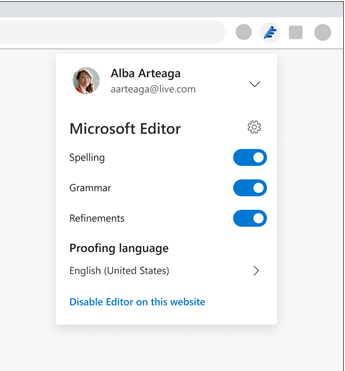
Étape 5. Lorsque vous écrivez de nouveaux e-mails, publications sur Facebook , tweets sur Twitter sur le Web, l'extension affiche des suggestions d'orthographe, de grammaire et d'améliorations (telles que la ponctuation).
Des astuces
"Si une erreur grammaticale est détectée, vous verrez un trait de soulignement rouge sur lequel vous pouvez cliquer pour accéder aux suggestions d'orthographe correcte. Si vous voyez deux traits de soulignement bleus, il y a un problème de ponctuation. Le trait de soulignement bleu indique le segment de texte qui doit être modifié."
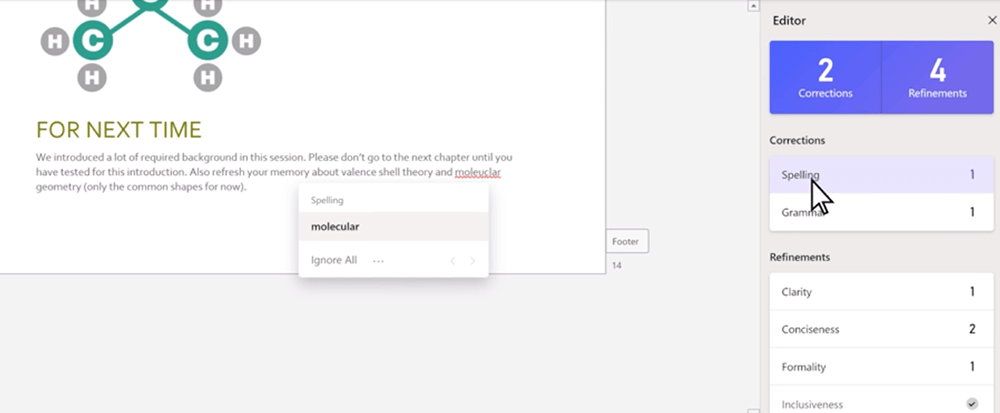
Section 3 - Grammarly VS Microsoft Editor
Grammarly et Microsoft Editor présentent de nombreuses similitudes et différences. Ci-dessous, nous comparerons et analyserons ces deux plates-formes en termes d'interface, de plate-forme applicable et de version avancée qui peut vous aider à en choisir une meilleure.
1. Interfaces
L'interface est la sensation la plus intuitive du produit, et c'est la partie qui affecte le plus directement l'expérience utilisateur. Ils offrent tous un affichage de relecture de texte sur le côté droit de la page et peuvent être lancés en cliquant directement sur l'icône dans la barre d'outils.
Grammarly:
Grammarly met des catégories dans la barre d'outils. En termes de statistiques, des données identiques et plus détaillées peuvent être fournies, mais le rapport statistique correspondant ne peut être consulté qu'après avoir cliqué sur le score total. Vous pouvez également télécharger le rapport statistique au format PDF.
Éditeur Microsoft :
Microsoft Editor affiche les catégories directement dans la zone du correcteur. Dans la zone du correcteur, l'éditeur Microsoft affiche la lisibilité du document, le nombre de mots individuels et le temps de lecture attendu. De plus, cliquez sur le score total ; vous pouvez intuitivement voir ce qui doit être amélioré pour améliorer le score.
2. Fonction avancée
La fonctionnalité de base des deux outils est presque la même, mais la principale différence réside dans la fonctionnalité avancée.
Grammarly:
Grammarly fournit une "fonction d'objectif d'écriture". Pendant ce temps, il offre également une aisance plus ciblée pour l'écriture professionnelle, telle que l'amélioration du vocabulaire, la sélection de la voix passive, etc.
Éditeur Microsoft :
L'éditeur Microsoft n'a que trois blocs fonctionnels principaux : corrections de grammaire, raffinements et amélioration.
3. Plateforme applicable
Microsoft Editor et Grammarly fonctionnent parfaitement dans Word, Word Online et Outlook. Cependant, les plates-formes applicables pour les plug-ins de navigateur sont différentes.
Grammarly:
Grammarly prend en charge les navigateurs Edge, Chrome et Firefox.
Éditeur Microsoft :
Microsoft Editor ne prend actuellement en charge que Edge et Chrome.
FAQ
1. Comment utiliser la Grammarly dans Word ?
Vous pouvez télécharger la dernière version de Grammarly for Microsoft Office dans « Grammarly for Microsoft Word » et suivre les instructions sur cette page pour l'installer.
2. Comment obtenir Grammarly Premium gratuitement ?
Grammarly Premium va au-delà de la grammaire pour vous aider à vous assurer que tout ce que vous écrivez est clair, engageant et professionnel. Vous pouvez lire " 3 façons d'obtenir Grammarly Premium gratuitement " pour obtenir gratuitement Grammarly Premium.
3. Quelles alternatives de Grammarly dois-je utiliser pour améliorer mon écriture ?
En plus de Grammarly, il existe de nombreux vérificateurs de grammaire en ligne pour améliorer vos compétences en rédaction, tels que ProWritingAid , Slick Write , etc. Pour plus d'informations, vous pouvez lire « Top gratuit et puissant vérificateur de grammaire pour le texte ».
Conclusion
Grâce à la comparaison ci-dessus, je pense que vous avez une bonne compréhension de Grammarly et de Microsoft Editor. Si vous n'êtes qu'un simple utilisateur, Microsoft Editor est un bon choix. Bien qu'il manque certaines fonctionnalités avancées, il est suffisant pour la plupart des scénarios d'écriture. Si vous êtes un écrivain professionnel, Grammarly est le meilleur. Il a une fonction riche et puissante de modification de la grammaire et peut vous donner de nombreux conseils utiles sur tous les aspects de votre écriture.
Cet article a-t-il été utile? Merci pour votre avis!
OUI Ou NON























